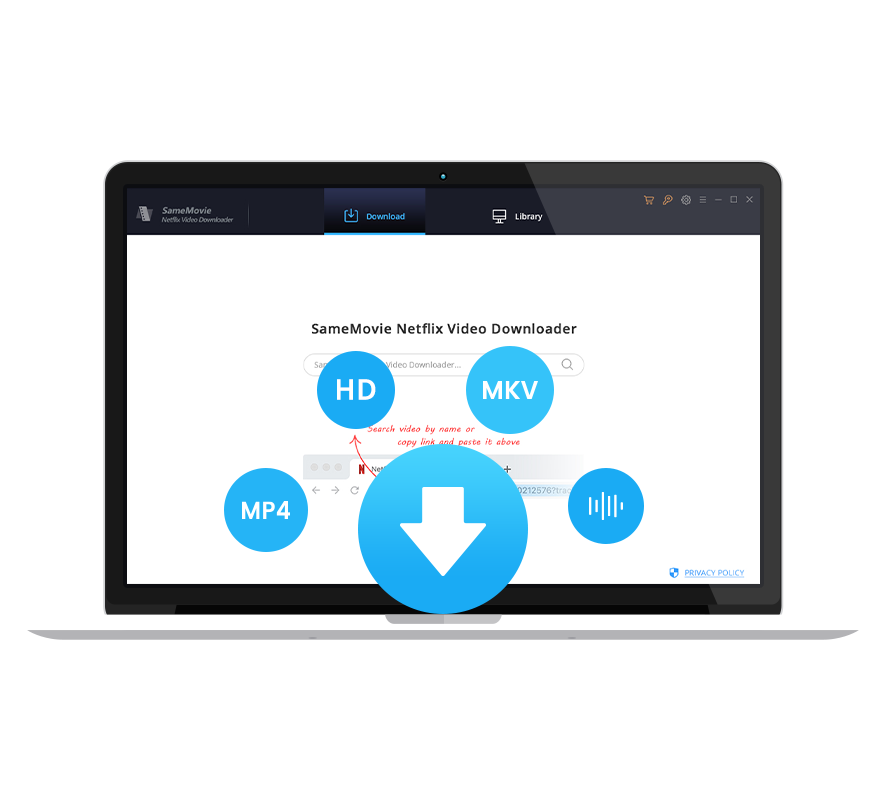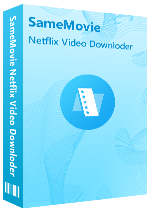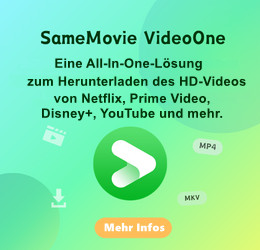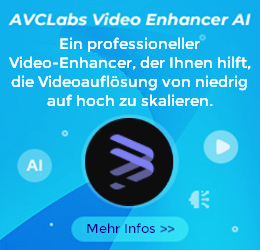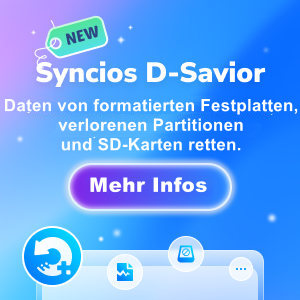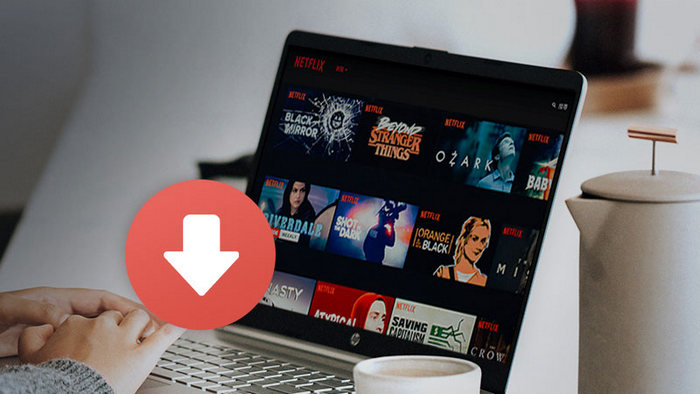
Wie kann man Netflix Filme und Serien auf eigene Geräte anschauen?
Als ein Anbieter für Video on Demand ist Netflix auch für seine eigene hochwertige Eigenproduktionen bekannt, besonder für seine Fernsehserien, wie zum Beispiel „Breaking Bad“, „Stranger Things“, oder „The Walking Dead“. Wenn Sie ein Serienjunkie, ist auf Netflix Fernsehen absolut eine gute Wahl. Aber wenn Sie auf eine Reise sind, wie können Sie diese Serien unterwegs weiter anschauen?
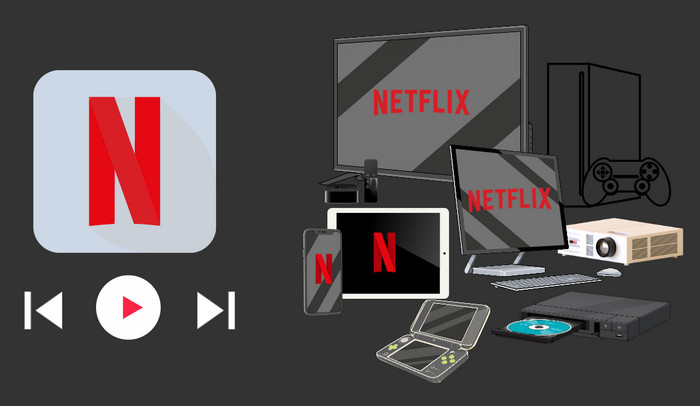
Hier werden wir Ihnen zwei Möglichkeiten vorstellen.
Katalog
Methode 1: Mit Netflix-App für Andriod oder iOS, Netflix-App für Windows
Eine Vorbereitung: was brauchen Sie?
- Internetverbindung
- Ein Account mit Netflix-Abo
- iPhone, iPad oder iPod touch mit iOS ab Version iOS 9.0 oder
- Smartphone oder Tablet ab Android 4.4.2 oder
- Amazon Fire-Tablet ab OS 4.0 oder höher oder
- Tablet oder Computer mit Windows 10 Version 1607 (Anniversary Update) oder höher und
- Neueste Version der Netflix-App für Apple iOS, Android, Amazon Fire oder Windows 10
Netflix bietet den Abonnenten eine Möglichkeit, mit Netflix-App die Filme in der App herunterzuladen. Wenn Sie diese Netflix-App, also Netflix-App für Appe iOS, Andriod, Amazon Fire oder Windows 10 auf Ihre Geräte installieren, können Sie die Download-Funtion aktivieren. Mehr ausführliche Informationen über die Download-Funktion von Netflix können Sie hier finden.
Im Folgenden werden wir Ihnen erklären, wie kann man Filme und Serien mit Netflix-App downloaden.
Schritt 1: Netflix-App herunterladen und installieren
Wenn Sie ein Andriod Smartphone haben, können Sie über Google Play Store Netflix-App finden und herunterladen. Wenn Sie ein iOS Smartphone haben, können Sie direkt App Store öffnen und Netflix-App suchen und installieren. Natürlich gibt es einige Menschen, die gerne mit seinem Laptop Videos anschauen. Wenn Ihr Laptop mit einem Windows-System installiert ist, können Sie über Microsoft Store diese App herunterladen und installieren.
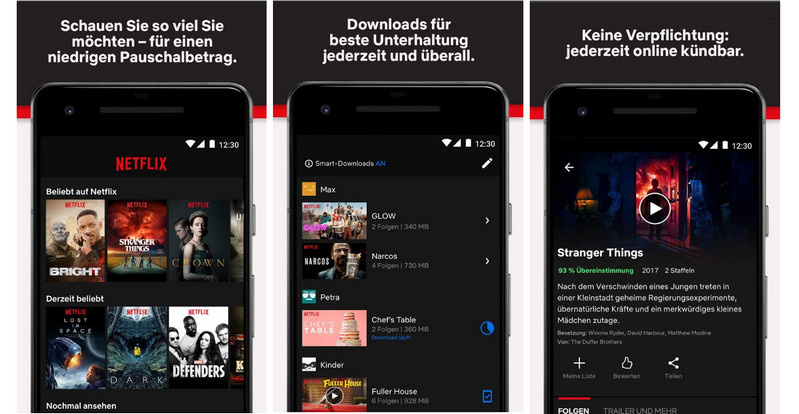
Leider es gibt keine App, die verfügbar für Mac ist. Wenn Sie möchte Netflix Movies und Fernsehsendungen auf Mac offline ansehen, können Sie dann mit der zweiten Methode das schaffen.
Schritt 2: App ausführen und darauf sich anmelden
Nach der erfolgreichen Installation führen Sie diese App aus. Dann melden Sie sich mit Ihren Anmeldeinformationen an, wenn ein Fenster erscheint und Sie zum Einloggen auffordern.
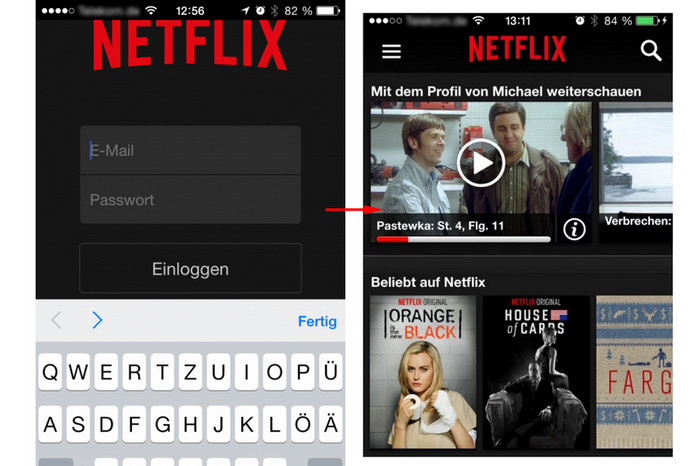
Schritt 3: Die Filme oder Serien suchen, um es zu downloaden
Wenn Sie schon einige Filme und Serien im Auge haben, geben Sie ihren Namen in dem Eingabefeld ein. Schnell wird die Suchergebnisse angezeigt. Hier müssen Sie zuerst feststellen, ob das Download-Symbol neben dem Videos angezeigt. Wenn ja, in den Suchergebnissen wählen Sie die gewünschten Videos aus und klicken Sie direkt auf den Download-Button. Wenn nein, bedeutet das, dass diese Filme oder Serien nicht heruntergeladen werden können.
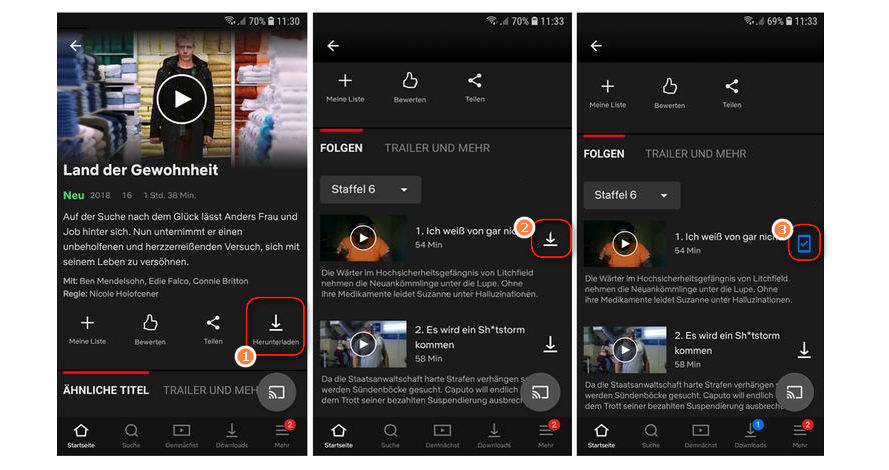
Nachdem Sie auf Download-Button klicken, wird dieser Film oder diese Serie automatisch heruntergeladen. Wenn der Download abgeschlossen ist, können Sie auf „Meine Downloads“ klicken, um die heruntergeladene Titel zu finden.
Hinweis: Wenn man kein Download-Symbol sieht, liegt es daran, dass nicht alle Videos auf Netflix-App als Download verfügbar sind.
Methode 2: Mit Netflix Video Downloader Filme und Serien von Netflix zum Offline-Schauen herunterladen
Obwohl Netflix eine Download-Funktionen zum Offline-Schauen angeboten haben, gibt es jedoch noch Bedauern für einige Benutzer. Wie zum Beispiel, diese heruntergeladene Filme ohne Abos kann nicht mehr abspielen, die Anzahl der Downloads ist begrenzt (bis zu 100), einige heruntergeladene Titel verfallen in 48 Stunden nach dem ersten Drücken der Wiedergabetaste, und für Mac-Nutzer ist Netflix nur auf Browser wie Google Chrome, Mozilla Firefox, Opera oder Safari verfügbar, das bedeutet, auf Mac muss man mit einer Internetverbindung Filme und Serien ansehen. Deshalb, ist es möglich, ohne Netflix APP Filme, Serien und Dokus als lokale Dateien auf die eigenen Geräte herunterzuladen?
Wegen den oben genannten Ursachen müssen wir einen anderen Weg finden. Hier werden wir Ihnen die zweite Methode vorstellen. Um den Download von Netflix Videos ohne App möglich zu machen, müssen wir zuerst ein Programm installieren, Netflix Video Downloader.
Werkzeug erforderlich - SameMovie Netflix Video Downloader
Netflix Video Downloader ist ein Programm, der speziell für Netflix entwickelt wurde. Mit dem kann man sehr einfach Filme und TV-Shows von Netflix in HD-Qualität herunterladen. Möglicherweise werden Sie darum kümmern, ob Untertitel und Audiospuren richtig gespeichert werden. Machen Sie keinen Sorgen. Beim Herunterladen kann das Programm Untertitel und Audiospuren gleichzeitig behalten. Darüber hinaus verfügt das Programm über eine schnelle Download-Geschwindigkeit. Trotz leistungsstarker Funktionen, ist es nicht schwer zu bedienen.
Als nächstes werden wir die ausführliche Schritte zum Herunterladen von Netflix-Videos vorstellen.
Schritt 1: Netflix Video Downloader herunterladen und installieren
Laden Sie das Progamm, Netflix Video Downloader für Windows, herunter, indem Sie auf den oben angegeben Download-Button klicken. Dann klicken Sie auf das Installationspaket, um das Programm auf den Computer zu installieren.
Schritt 2: Netflix Video Downloader ausführen und sich anmelden
Nach der Installation klicken Sie auf das Symbol von Netflix Video Downloader auf dem Desktop, um dieses Programm auszuführen. In der Hauptschnittstelle gibt es ein Eingabefeld. Wenn Sie den Namen oder den Link von Netflix Videos eingeben möchten, wird ein Anmeldefenster angezeigt. Hier melden Sie sich mit Ihre Anmeldeinformationen an.
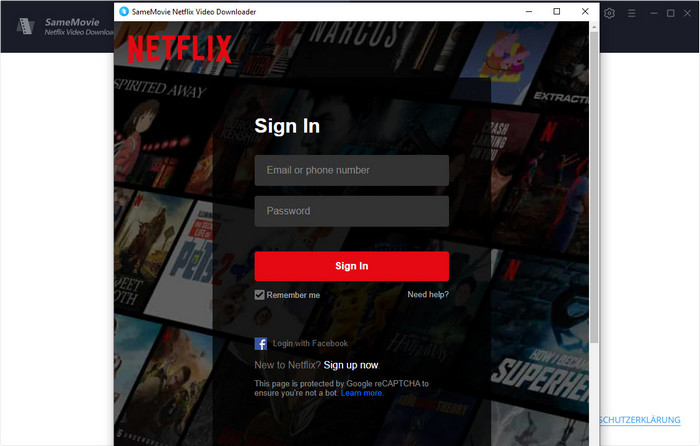
Hinweis: Ihr Konto wird nur für den Zugriff auf die Mediathek von Netflix verwendet und keine persönlichen Informationen von Ihrem Konto werden von SameMovie aufgezeichnet.
Schritt 3: Die Videoqualität und das Ausgabeverzeichnis einstellen
Klicken Sie auf das Zahnrad-Symbol oben rechts, um die Videoqualität und das Ausgabeverzeichnis vor dem Download einzustellen. In diesem Fenster können Sie die Videoqualität in Niedrig, Mittel oder Hoch einstellen. Das Ausgabeverzeichnis können Sie nach Ihrem Bedarf wählen, sonst wird die heruntergeladene Serien auf Standardverzeichnis speichern.
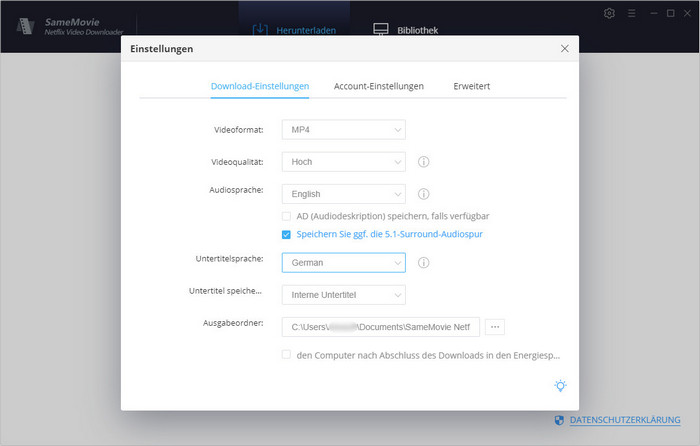
Schritt 4: Im Eingabefeld den Namen oder den Link der Netflix Filme eingeben
Danach schließen Sie das Einstellungsfenster und geben Sie in dem Eingabefeld den Namen oder den Links von den gewünschten Netflix Videos ein. Bald wird Netflix Video Downloader die Suchergebnisse Ihnen zeigen. Klicken Sie den blauen Download-Button, um die Filme, die Sie gerne herunterladen möchten, zu downloaden.
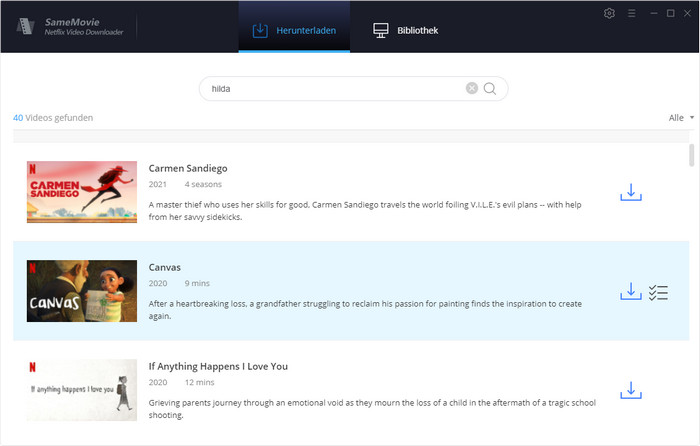
Hinweis: Nicht alle Filme können Sie herunterladen. Wie zum Beispiel gibt es einige Filme, die auf Netflix auch nicht zum Download verfügbar sind.
Schritt 5: Die heruntergeladene Videos auf Andriod-Geräte, iOS-Geräte oder Mac übertragen
Nach der erfolgreichen Download können Sie diese heruntergeladene Filme, Serien oder Dokus in Bibliothek finden. Klicken Sie einfach auf „Bibliothek“ und hier wird Ihnen alle Download-Verlauf angezeigt. Sie können hier auf den Ordner-Symbol neben dem Video klicken, um die Ausgabeordner zu öffnen. Oder können Sie direkt die Ausgabeverzeichnis auf „Dieser PC“ finden.
Hier werden wir Ihnen erklären, wie können Sie die heruntergeladene Videos auf Andriod-Geräte, iOS-Geräte oder Mac übertragen.
1. Wenn Sie die heruntergeladen Videos auf Android-Geräte übertragen möchten, brauchen Sie ein USB-Kabel. Mit USB-Kabel verbinden Sie das Andriod-Gerät mit dem Computer, anschließend kopieren Sie die Videos von Ausgabeverzeichnis auf das Gerät.
2. Wenn Sie ein iOS-Gerät haben, können Sie Ihr iPhone, iPadüber ein USB-Kabel an Ihren PC anschließen. Dann mit iTunes können Sie die heruntergeladene Filme oder Serien auf Ihr iOS-Gerät synchronisieren.
3. Wenn Sie Mac verwenden, können Sie auch mit iTunes diese heruntergeladene Movies und Fersehserien übertragen.
Zusammenfassung
Damit haben Sie zwei Möglichkeiten, Filme, Serien und Dokus von Netflix herunterzuladen. Mit den oben genannten Programm, Netflix Video Downloader können Sie sehr einfach und schnell viele Movies und Serien von Netflix auf den eigene Geräte speichern. Nicht nur keine Einschränkungen hinsichtlich der Anzahl der Geräte, die abgespielt werden können, sondern auch keine Begrenzung der Anzahl der Downloads. Sogar ohne Internetverbindung können Sie diese Netflix Vidoes ansehen. Nun laden Sie es herunter und versuchen es mal!
Hinweis: Alle Funktionen der kostenlosen Testversion von SameMovie Netflix Video Downloader sind gleich wie die Vollversion, mit der Sie jedoch nur die ersten 5 Minuten herunterladen können. Um die Einschränkung aufzuheben, erwerben Sie bitte eine Lizenz.